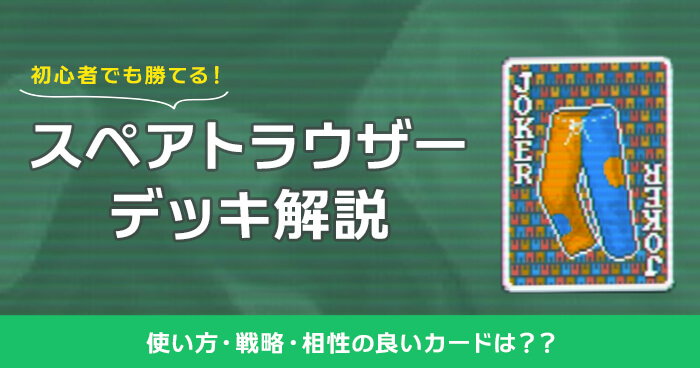Contents
PC版で大人気のSupermarket Simulator、ついにスマホ版が登場!
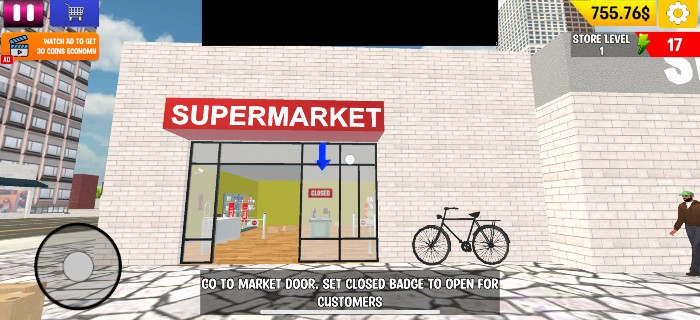
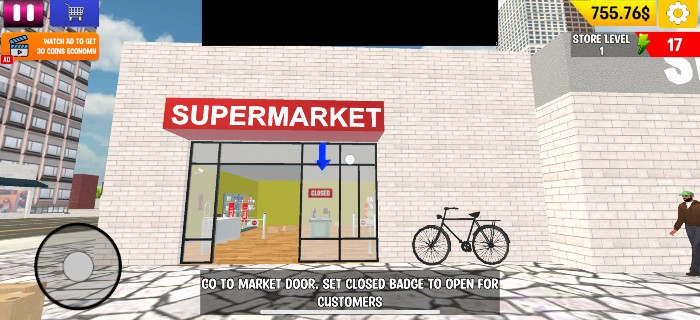
Supermarket Simulatorといえば、今年の2月の発売以降様々なゲーム配信者が実況している大人気ゲームですよね。
自分のスーパーマーケットを経営し、お金を稼いで拡大していく経営シミュレーションゲームですが、PCのスペックが足りずプレイしたくても出来なかった方も多いのではないでしょうか。
筆者もその一人で、ゲーミングPCがなくグラフィックのスペックが足りないためにプレイをあきらめていましたが、2024年5月10日にスマホ版アプリがリリースし、早速プレイしてみたので、その感想やPC版との違いを紹介できればと思います!
※本記事はリリース直後の情報のため、今後のアップデート等で変更になる可能性があります。
- 大枠の流れはPC版にかなり近く、リアルなスーパーマーケット経営が楽しめる!
- 家具の配置や値段の付け方など細かい部分でPC版とは違う点も!
- とにかく広告が多い!
この記事は5分で読み終わりますので、最後まで読んでいってくださいね!
初心者でも始めやすい!シンプルなゲーム構成
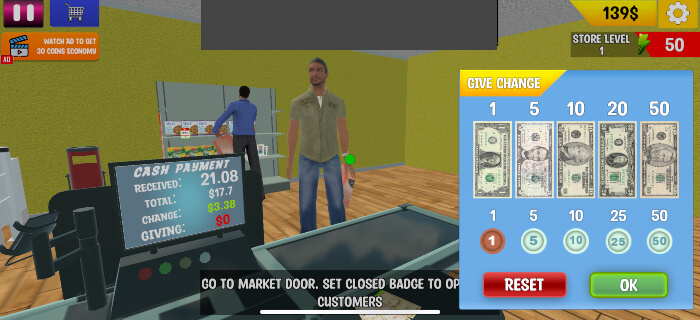
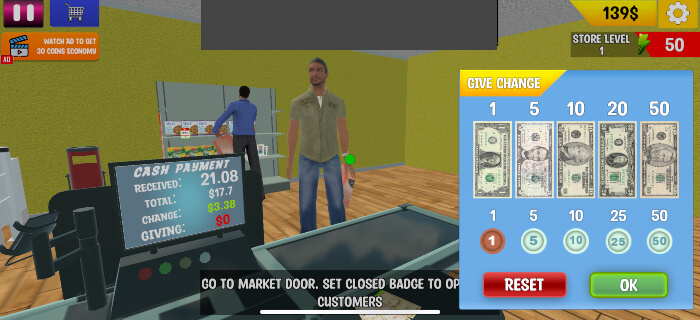
ゲームの内容はPC版と近い部分が多いですが、今一度ゲームの概要を簡単に紹介します。
お店をオープンするための準備とコンピューターでできること
お店をオープンするには、まず商品が必要です。
商品の発注は店内にあるコンピューターからできます。
コンピューターでは発注以外にも製品ライセンスの購入やお金の確保ができるので、最初にざっと見てみてください。
始めたときは6商品しか取り扱えませんが、店舗レベルを上げて製品ライセンスを購入することでレパートリーを増やすことができます。
商品が届いたら棚に並べて値段をつけよう
お店の外に商品が届くので、拾って店内の棚に並べます。
注意点として、並べたときは値段が原価になっているので、並べたらすぐに値段を変える必要があります。
営業中に並べたりしていると、たまに値段変更が間に合わずに原価で買われてしまうので注意が必要です。
値段は、変更したい商品の棚についている値札をクリックすると変更できます。
営業中はレジをこなしつつ足りなくなった商品を補充
商品を並べ終えて、値段も付けたら営業開始です。
営業を開始するには、店頭にある「CLOSE」の看板をクリックすることで開店できます。
開店したら次々とお客さんが来るので、レジをやりながら棚を見て足りない商品を発注するなど、やることが多いですが、少しずつ慣れていきましょう。
お金を稼いで棚や製品ライセンスを購入し、店舗を拡大!
営業し続けるとだんだん利益が出てきて、店舗レベルも上がっていきます。
そうしたら、棚を買って製品を増やし、店内を広げることでさらに売り上げの拡大が見込めます。
これらも店内コンピューターから購入できます。
- 製品ライセンスのレベルが上がるほど、利益が出やすい商品が増える!
- 値段の設定は市場価格(Market Price)より少し高値でOK!
- レジをやりながら棚を見て、減ってきた商品を随時発注できると効率的!
PC版との違いを理解しよう
基本的な流れを理解したところで、本題のPC版との違いについて解説していきます。
今後のアップデート次第で改善される部分もあるかと思うので、あくまでリリース時の情報として参考にしていただければと思います!
棚ごとに値段をつける必要がある
PC版と違い、同じ商品でも棚ごとに値段を設定するので、一気に並べようとすると結構時間がかかります。
ただ、市場価格(Market Price)よりもかなり高くつけてもお客さんは購入してくれるので、PC版よりも利益が出やすいのかなと思いました!
また、PC版では商品を一つずつ補充することが可能ですが、スマホ版では棚の商品が全部なくならないと補充できないので発注のタイミングが難しく感じました。
購入した家具を動かせない
PC版では、購入した棚や冷蔵庫を好きな位置に動かせるのですが、スマホ版では購入後自動的に配置され、変更は不可となっていました。
最初は1つだけ棚があり、足りなくなったので追加で2つ購入したところ画像のような配置になってしまいとてもやりにくくなってしまいました…。
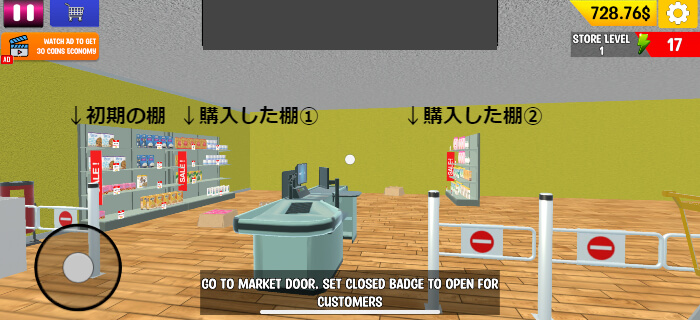
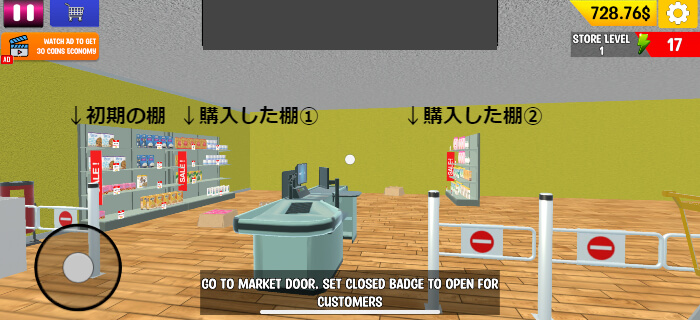
時間の経過がない
PC版では時間の経過があり、営業時間が存在していたのですが、スマホ版では時間の経過がなく、閉店しない限りはずっと営業しっぱなしになります。
自分が満足するまでひたすらプレイして疲れたら閉店するといったやり方や、お店が回らなくなってきたら一度閉店するといったこともできるので、より自由度が高くなったともいえますね。
発注した商品が届くのに時間がかかる
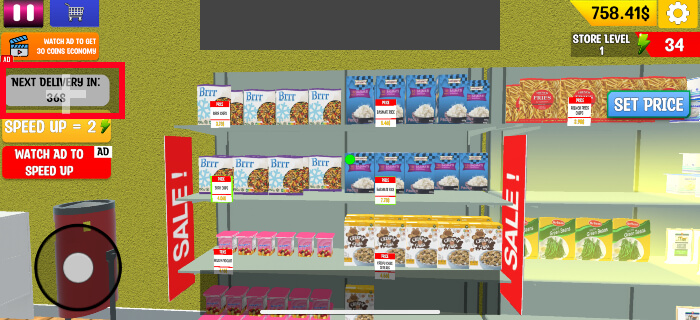
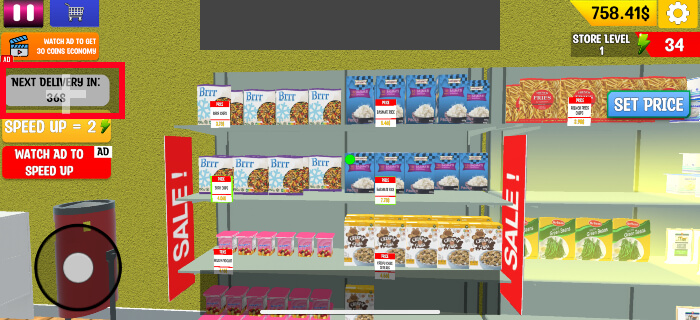
1商品届いたら1分程度のクールタイムがあるため、一気に発注してもすぐに並べることができないという点がPC版と違いました。
次の商品がいつ届くかは、画像赤枠部分で確認できます。
PC版では発注後すぐに全商品が届く仕様なので、それに比べるともどかしくもありますが、早めに発注しておけば棚に並べるのが間に合わないようなことはないので、そこまで気にならなかったです。
レジや品出しのバイトを雇えない
個人的にはこれが一番しんどいポイントでした…。
最初は一人でレジ・発注・品出しをこなせるものの、商品が増えてくると管理しきれないので、棚の商品がなくなってきたら閉店させてチェックして…を繰り返すのが結構大変だなと思いました。
ただ、PC版と違ってレジがものすごく混んでしまうことはなく、最大でも3人までしか並ばないので、そんなに焦る必要はなさそうです。
広告がとにかく多い!
PC版と違ってスマホ版は無料なので仕方ないのですが、広告の量がとにかく多いのも気になりました。
普通にプレイしていても、約2分に1回5秒の広告が流れてきたり、ホームに戻るボタンや一時停止ボタンを押すたびにも広告が流れてくるので地味にストレスがかかりました。
スマホ版を快適にプレイするためのポイントとは?
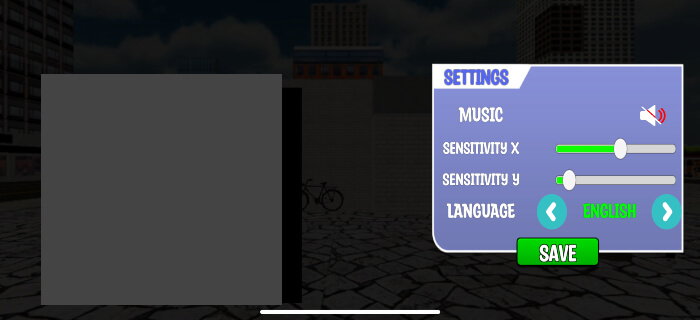
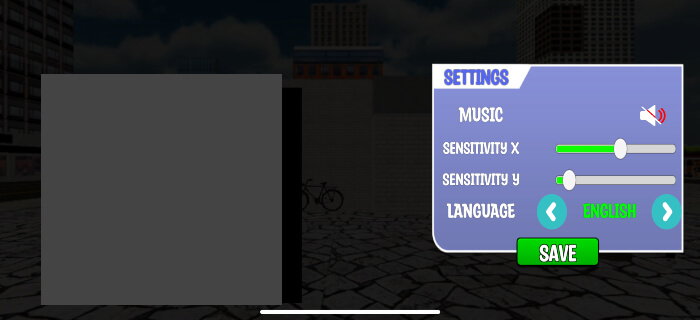
設定画面で操作性を調整できる
実際にプレイし始めると、画面の動きがぬるぬるとした感じで操作がしにくいと感じる方もいるかと思います。
そんな時は、画面左上の歯車マークをクリックすると上記の画像の画面が出てくるのでX軸やY軸を調整してみて下さい。
初期設定では感度が低めに設定されているため、自分がやりやすいと思う感度に設定してから始めるのをオススメします。
画像の感度くらいだと操作性が気にならなくなるかと思うので、参考にしてみてください。
感度を高く設定しすぎると、画面酔いしてしまう可能性があるので注意です!
また、同じページから使用言語も変更可能です。
(初期設定は英語になっています)
課金すれば広告の永久削除ができる
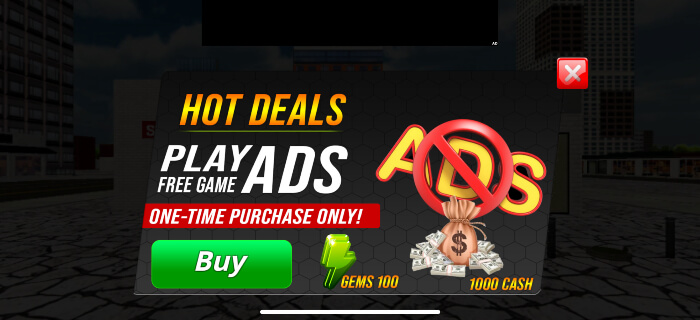
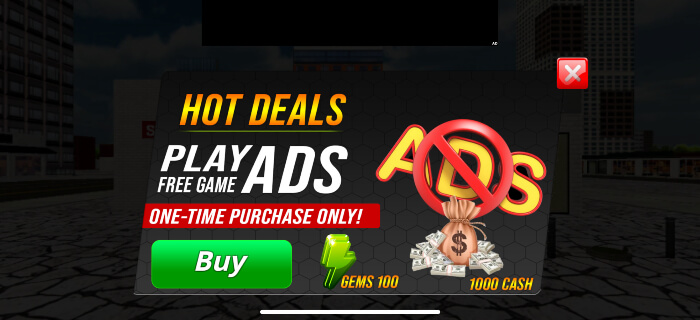
先ほどの章で、広告がとにかく多いとお伝えしましたが、一度1,200円の課金をすれば永久的に広告が削除できるようです。
プレイに集中したい方や長く続けたい方は課金してしまうのも良いかもしれませんね。
さいごに
PC版よりもスマホ版の方がどうしても劣ってしまうのはよくあることですが、Supermarket Simulatorに関しては思った以上にPC版の世界観を踏襲できているなと感じました。
今後のアップデートでアルバイトを雇ったり家具の移動が出来るようになってくれるともっと楽しくプレイできそうです。
やや気になる点はあるものの、まだリリースして間もないので、これから改善していけばいいなと思っています!
最後までお読みいただきありがとうございました。
ライター紹介
- はじめまして、レナと申します。
スマホゲームが好きで、第五人格はほぼ毎日プレイしています。
タメになるだけでなく、楽しく読める記事が書けるよう頑張るので、よろしくお願いします!